
月坛项目组离线方式部署
发布于2021-05-29 21:00 阅读(1454) 评论(0) 点赞(8) 收藏(5)
主机
| 系统名称 | IP地址 | 配置 | 部署服务 |
|---|---|---|---|
| nafmiiapp-1 | 10.10.81.188 | 2C 4G 硬盘120G | jdk,maven,nexus,git,nodejs,npm,jenkins |
| nafmiiapp-2 | 10.10.81.189 | 2C 4G 硬盘120G | jdk,nginx1.8,redis单机,gitlab |
| nafmiiapp-3 | 10.10.81.190 | 2C 4G 硬盘120G | jdk,docker,showdoc |
nginx部署
[root@nafmiiapp-2 ~]# cd /usr/local/src/
[root@nafmiiapp-2 src]# ll
-rw-r--r--. 1 root root 1039530 Apr 12 02:46 nginx-1.18.0.tar.gz
[root@nafmiiapp-2 src]# tar xvf nginx-1.18.0.tar.gz
[root@nafmiiapp-2 src]# cd nginx-1.18.0
[root@nafmiiapp-2 nginx-1.18.0]# ./configure --with-http_ssl_module --with-http_v2_module --with-http_realip_module --with-http_addition_module --with-http_sub_module --with-http_auth_request_module --with-http_stub_status_module --with-http_gzip_static_module
[root@nafmiiapp-2 nginx-1.18.0]# make && make install
[root@nafmiiapp-2 nginx-1.18.0]# ln -s /usr/local/nginx/sbin/nginx /usr/sbin/
安装目录:
[root@nafmiiapp-2 ~]# cd /usr/local/nginx/
[root@nafmiiapp-2 nginx]# ll
total 4
drwx------. 2 nobody root 6 May 25 03:13 client_body_temp
drwxr-xr-x. 2 root root 4096 May 25 03:16 conf #配置文件
drwx------. 2 nobody root 6 May 25 03:13 fastcgi_temp
drwxr-xr-x. 2 root root 40 May 25 03:17 html #前端界面文件
drwxr-xr-x. 2 root root 58 May 25 03:13 logs #日志文件
drwx------. 2 nobody root 6 May 25 03:13 proxy_temp
drwxr-xr-x. 2 root root 19 May 25 03:11 sbin
drwx------. 2 nobody root 6 May 25 03:13 scgi_temp
drwx------. 2 nobody root 6 May 25 03:13 uwsgi_temp
依赖包路径:
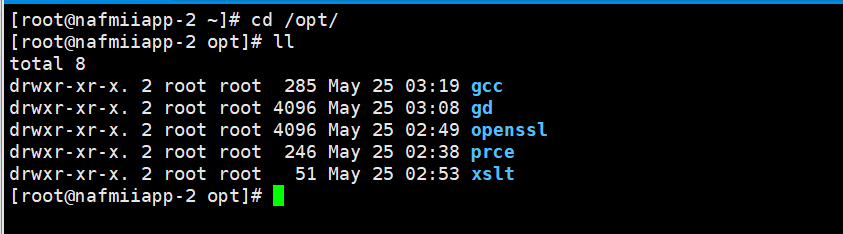
安装依赖包:
rpm -ivh xxxxxx.rpm --nodeps --force #单个安装
rpm -ivh *.rpm --nodeps --force #批量安装
查看服务端口是否启动
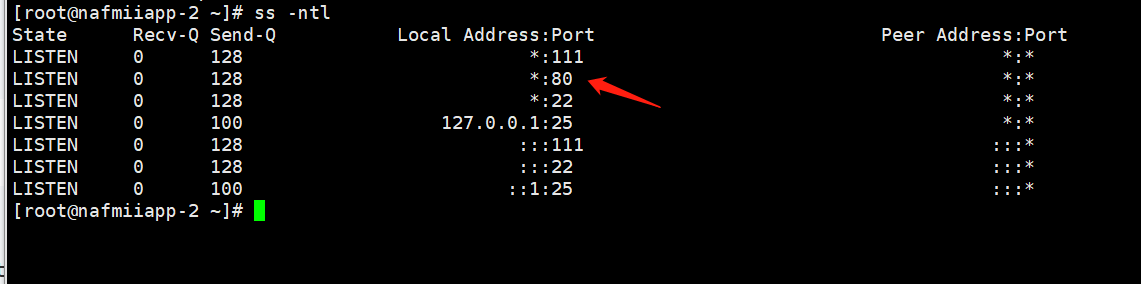
访问url:
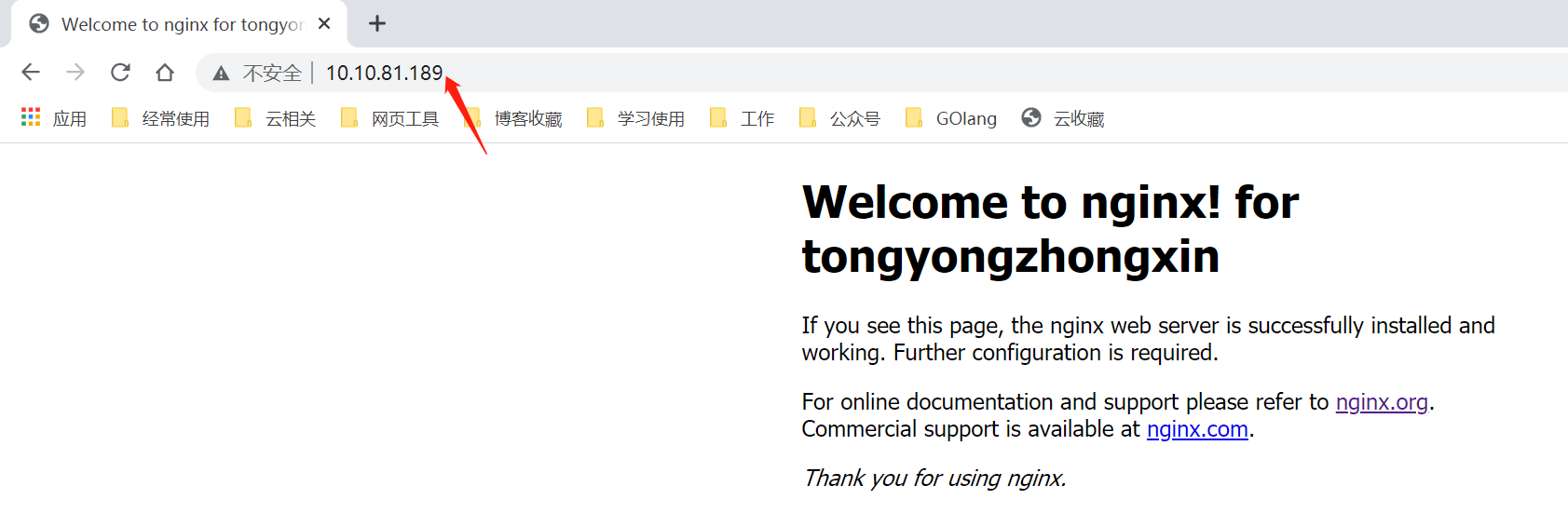
Redis安装部署
[root@nafmiiapp-2 redis]# mkdir /usr/local/redis
上传二进制包
[root@nafmiiapp-2 redis]# ll
total 2400
-rw-r--r--. 1 root root 2454893 May 25 04:45 redis-6.2.2.tar.gz
[root@nafmiiapp-2 redis]# tar xzf redis-6.2.2.tar.gz
[root@nafmiiapp-2 redis]# cd redis-6.2.2
[root@nafmiiapp-2 redis]# make
Hint: It's a good idea to run 'make test' ;)
make[1]: Leaving directory `/usr/local/redis/redis-6.2.2/src'
[root@nafmiiapp-2 redis-6.2.2]# make
Hint: It's a good idea to run 'make test' ;)
make[1]: Leaving directory `/usr/local/redis/redis-6.2.2/src'
[root@nafmiiapp-2 redis-6.2.2]# make install
cd src && make install
make[1]: Entering directory `/usr/local/redis/redis-6.2.2/src'
Hint: It's a good idea to run 'make test' ;)
INSTALL redis-server
INSTALL redis-benchmark
INSTALL redis-cli
make[1]: Leaving directory `/usr/local/redis/redis-6.2.2/src'
[root@nafmiiapp-2 src]# whereis redis-cli
redis-cli: /usr/local/bin/redis-cli
[root@nafmiiapp-2 src]# cd /usr/local/bin/
[root@nafmiiapp-2 bin]# ll
total 18868
-rwxr-xr-x. 1 root root 4830088 May 25 05:09 redis-benchmark
lrwxrwxrwx. 1 root root 12 May 25 05:09 redis-check-aof -> redis-server
lrwxrwxrwx. 1 root root 12 May 25 05:09 redis-check-rdb -> redis-server
-rwxr-xr-x. 1 root root 5002928 May 25 05:09 redis-cli
lrwxrwxrwx. 1 root root 12 May 25 05:09 redis-sentinel -> redis-server
-rwxr-xr-x. 1 root root 9478216 May 25 05:09 redis-server
//redis配置文件
[root@nafmiiapp-2 bin]# pwd
/usr/local/bin
[root@nafmiiapp-2 bin]# mkdir mkdir redis_conf
[root@nafmiiapp-2 bin]# cp /usr/local/redis/redis-6.2.2/redis.conf /usr/local/bin/redis_conf/
[root@nafmiiapp-2 bin]# cd redis_conf/
[root@nafmiiapp-2 redis_conf]# ll
total 92
-rw-r--r--. 1 root root 93724 May 25 05:16 redis.conf
[root@nafmiiapp-2 redis_conf]# vi redis.conf
#bind 127.0.0.1 -::1 #注释掉bind
daemonize yes #修改参数 表示允许后台运行
requirepass Flzx3000c #设置登入密码
protected-mode no #yes 改为 no
//启动redis服务
[root@nafmiiapp-2 ~]# redis-server /usr/local/bin/redis_conf/redis.conf
[root@nafmiiapp-2 ~]# ss -ntlp |grep redis #查看6379端口是否启动
LISTEN 0 128 127.0.0.1:6379 *:* users:(("redis-server",pid=11617,fd=6))
LISTEN 0 128 ::1:6379 :::* users:(("redis-server",pid=11617,fd=7))
//使用redis客户端连接
[root@nafmiiapp-2 ~]# redis-cli -p 6379 -a Flzx3000c #-a 密码
127.0.0.1:6379> ping
PONG
127.0.0.1:6379> set name kaivi
OK
127.0.0.1:6379> get name
"kaivi"
127.0.0.1:6379> keys *
1) "name"
127.0.0.1:6379> #退出终端 ctrl + c
//关闭redis服务
127.0.0.1:6379> SHUTDOWN
not connected> EXIT
git安装部署
[root@nafmiiapp-1 src]# cd /usr/local/git/
[root@nafmiiapp-1 git]# ll
total 12868
-rw-r--r--. 1 root root 4613232 May 29 2020 git-1.8.3.1-23.el7_8.x86_64.rpm
-rw-r--r--. 1 root root 57236 May 25 05:56 perl-Git-1.8.3.1-23.el7_8.noarch.rpm
[root@nafmiiapp-1 git]# rpm -ivf perl-Git-1.8.3.1-23.el7_8.noarch.rpm git-1.8.3.1-23.el7_8.x86_64.rpm --nodeps --force
[root@nafmiiapp-1 git]# git --version
git version 1.8.3.1
[root@nafmiiapp-1 git]# whereis git
git: /usr/bin/git /usr/local/git /usr/share/man/man1/git.1.gz
nodejs安装部署
[root@nafmiiapp-1 nodejs]# pwd
/usr/local/nodejs
[root@nafmiiapp-1 nodejs]# xz -d node-v14.17.0-linux-x64.tar.xz
[root@nafmiiapp-1 nodejs]# tar -xvf node-v14.17.0-linux-x64.tar
[root@nafmiiapp-1 bin]# pwd
/usr/local/nodejs/node-v14.17.0-linux-x64/bin
[root@nafmiiapp-1 bin]# ll
total 72516
-rwxr-xr-x. 1 1001 1001 74253640 May 11 18:14 node
lrwxrwxrwx. 1 1001 1001 38 May 11 18:14 npm -> ../lib/node_modules/npm/bin/npm-cli.js
lrwxrwxrwx. 1 1001 1001 38 May 11 18:14 npx -> ../lib/node_modules/npm/bin/npx-cli.js
[root@nafmiiapp-1 bin]# ln -s /usr/local/nodejs/node-v14.17.0-linux-x64/bin/node /usr/local/bin/node
[root@nafmiiapp-1 bin]# ln -s /usr/local/nodejs/node-v14.17.0-linux-x64/bin/npm /usr/local/bin/npm
[root@nafmiiapp-1 bin]# cd
[root@nafmiiapp-1 ~]# node -v
v14.17.0
[root@nafmiiapp-1 ~]# npm -v
6.14.13
[root@nafmiiapp-1 ~]# npm config set registry https://registry.npm.taobao.org #镜像地址改为淘宝的npm镜像地址
cnmp部署:
这里需要连接网络,这里内网环境暂时部署不了:
npm install -g cnpm --registry=https://registry.npm.taobao.org
ln -s /usr/local/nodejs/node-vxxxxx版本/bin/cnpm /usr/local/bin/
cnpm -v #验证
gitab安装部署
[root@nafmiiapp-2 gitlab]# pwd
/usr/local/gitlab
[root@nafmiiapp-2 gitlab]# rz -E
rz waiting to receive.
[root@nafmiiapp-2 gitlab]# ll
total 867272
-rw-r--r--. 1 root root 888082870 Apr 28 08:32 gitlab-ce-13.9.7-ce.0.el7.x86_64.rpm
[root@nafmiiapp-2 gitlab]# rpm -ivh gitlab-ce-13.9.7-ce.0.el7.x86_64.rpm
warning: gitlab-ce-13.9.7-ce.0.el7.x86_64.rpm: Header V4 RSA/SHA1 Signature, key ID f27eab47: NOKEY
Preparing... ################################# [100%]
Updating / installing...
1:gitlab-ce-13.9.7-ce.0.el7 ################################# [100%]
It looks like GitLab has not been configured yet; skipping the upgrade script.
*. *.
*** ***
***** *****
.****** *******
******** ********
,,,,,,,,,***********,,,,,,,,,
,,,,,,,,,,,*********,,,,,,,,,,,
.,,,,,,,,,,,*******,,,,,,,,,,,,
,,,,,,,,,*****,,,,,,,,,.
,,,,,,,****,,,,,,
.,,,***,,,,
,*,.
_______ __ __ __
/ ____(_) /_/ / ____ _/ /_
/ / __/ / __/ / / __ `/ __ \
/ /_/ / / /_/ /___/ /_/ / /_/ /
\____/_/\__/_____/\__,_/_.___/
Thank you for installing GitLab!
GitLab was unable to detect a valid hostname for your instance.
Please configure a URL for your GitLab instance by setting `external_url`
configuration in /etc/gitlab/gitlab.rb file.
Then, you can start your GitLab instance by running the following command:
sudo gitlab-ctl reconfigure
For a comprehensive list of configuration options please see the Omnibus GitLab readme
https://gitlab.com/gitlab-org/omnibus-gitlab/blob/master/README.md
Help us improve the installation experience, let us know how we did with a 1 minute survey:
https://gitlab.fra1.qualtrics.com/jfe/form/SV_6kVqZANThUQ1bZb?installation=omnibus&release=13-9
[root@nafmiiapp-2 gitlab]# vi /etc/gitlab/gitlab.rb
[root@nafmiiapp-2 gitlab]# grep "^[a-Z]" /etc/gitlab/gitlab.rb
external_url 'http://10.10.81.189:9091' #暴露访问url端口9091
[root@nafmiiapp-2 gitlab]# gitlab-ctl reconfigure
[root@nafmiiapp-2 gitlab]# systemctl enable gitlab-runsvdir.service
[root@nafmiiapp-2 gitlab]# systemctl start gitlab-runsvdir.service
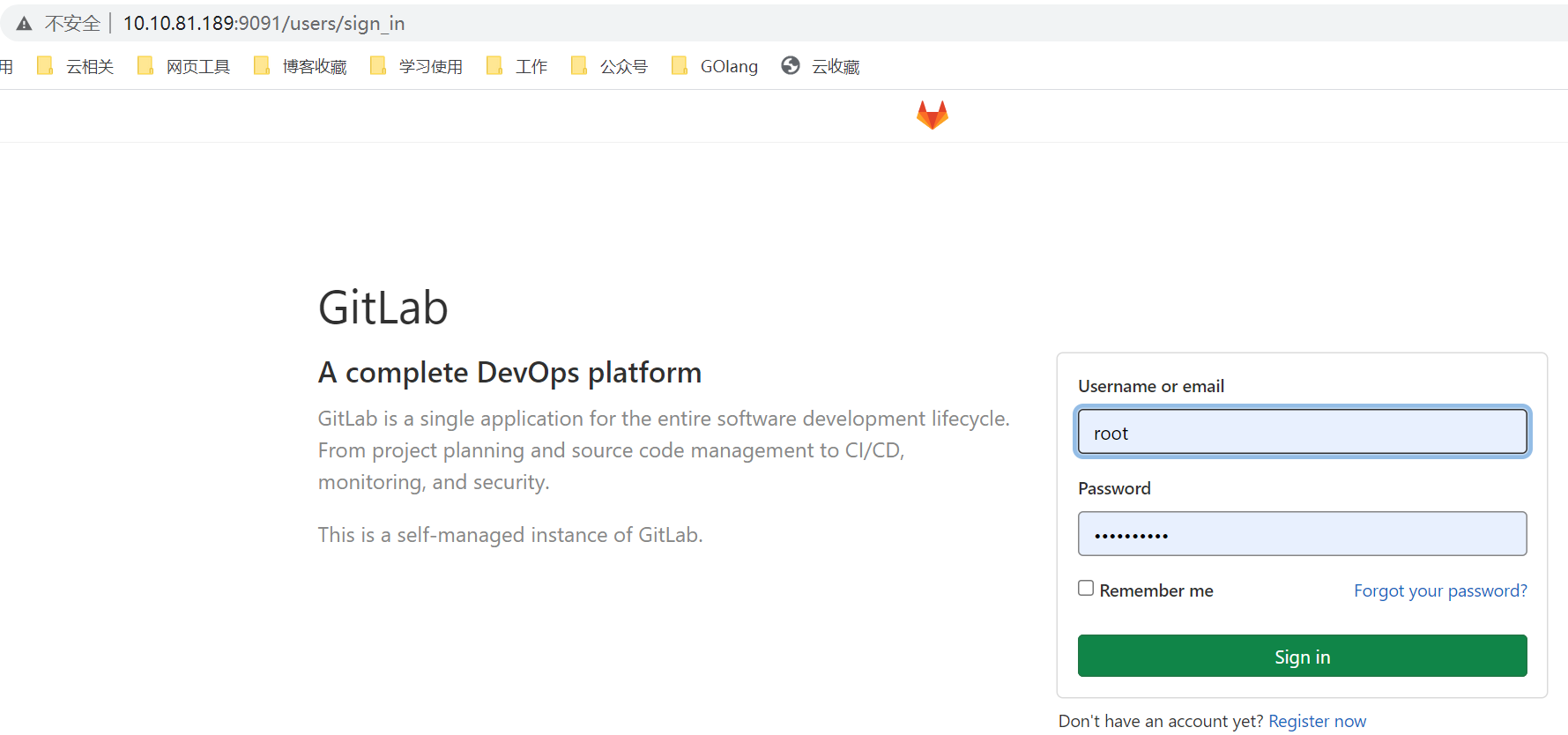
账号密码:root/Flzx3000c!
docker安装部署
[root@nafmiiapp-1 docker]# pwd
/usr/local/docker
[root@nafmiiapp-1 docker]# tar xzvf docker-20.10.0.tgz
[root@nafmiiapp-1 docker]# cp docker/* /usr/bin/ #命令拷贝
[root@nafmiiapp-1 docker]# dockerd & #后台启动docker
[root@nafmiiapp-1 docker]# vi /etc/systemd/system/docker.service #加入系统服务
[root@nafmiiapp-1 docker]# cat /etc/systemd/system/docker.service
[Unit]
Description=Docker Application Container Engine
Documentation=https://docs.docker.com
After=network-online.target firewalld.service
Wants=network-online.target
[Service]
Type=notify
ExecStart=/usr/bin/dockerd
ExecReload=/bin/kill -s HUP $MAINPID
LimitNOFILE=infinity
LimitNPROC=infinity
LimitCORE=infinity
TimeoutStartSec=0
Delegate=yes
KillMode=process
Restart=on-failure
StartLimitBurst=3
StartLimitInterval=60s
[Install]
WantedBy=multi-user.target
启动
[root@nafmiiapp-1 docker]# chmod +x /etc/systemd/system/docker.service #添加文件权限并启动docker
[root@nafmiiapp-1 docker]# systemctl daemon-reload #重载unit配置文件
[root@nafmiiapp-1 docker]# systemctl start docker #启动Docker
[root@nafmiiapp-1 docker]# systemctl enable docker.service #设置开机自启
验证
[root@nafmiiapp-1 docker]# systemctl status docker #查看Docker状态
[root@nafmiiapp-1 docker]# docker -v #版本
Docker version 20.10.0, build 7287ab3
三主机相互免密
[root@nafmiiapp-1 ~]# ssh-keygen -t rsa
[root@nafmiiapp-1 ~]# cat ~/.ssh/id_rsa.pub >> ~/.ssh/authorized_keys
[root@nafmiiapp-1 ~]# cd ~/.ssh/
[root@nafmiiapp-1 .ssh]# ll
total 12
-rw-------. 1 root root 807 May 26 02:33 authorized_keys
-rw-------. 1 root root 1675 May 26 02:32 id_rsa
-rw-r--r--. 1 root root 408 May 26 02:32 id_rsa.pub
[root@nafmiiapp-1 ~]# chmod 700 ~/.ssh && chmod 600 ~/.ssh/*
三台主机都要执行 ssh-keygen -t rsa 生成一个公钥一个私钥,然后把所有公钥的id_rsa.pub 追加到authorized_keys这个文件中,从而相互免密。
showdo部署文档
[root@nafmiiapp-1 ~]# cd /usr/local/docker/
[root@nafmiiapp-1 docker]# ls
[root@nafmiiapp-1 docker]# ls
showdoc.tar.gz #离线镜像包
[root@nafmiiapp-1 docker]# docker load < ./docker.tar.gz #上传镜像
[root@nafmiiapp-1 docker]# docker images
REPOSITORY TAG IMAGE ID CREATED SIZE
star7th/showdoc latest 54e38eac80aa 6 hours ago 579MB
[root@nafmiiapp-1 docker]# mkdir -p /data/showdoc_data/html/
[root@nafmiiapp-1 docker]# chmod -R 777 /data/showdoc_data
[root@nafmiiapp-1 ~]# docker run -d --name showdoc --user=root --privileged=true -p 9527:80 -v
/data/showdoc_data/html:/var/www/html/ star7th/showdoc #映射目录以及暴露端口9527
96cde5282754a9379a4eda27aa588c12f35013d6c710079876e991805f167a4d
[root@nafmiiapp-1 ~]# docker ps -a
CONTAINER ID IMAGE COMMAND CREATED STATUS PORTS
NAMES
96cde5282754 star7th/showdoc "/entrypoint /bin/sh…" 15 seconds ago Up 14 seconds
443/tcp, 9000/tcp, 0.0.0.0:9527->80/tcp showdoc
[root@nafmiiapp-1 docker]# ss -ntlp |grep 9527
LISTEN 0 128 :::9527 :::* users:(("docker-
proxy",pid=22996,fd=4))
http://10.10.81.188:9527/ #访问url
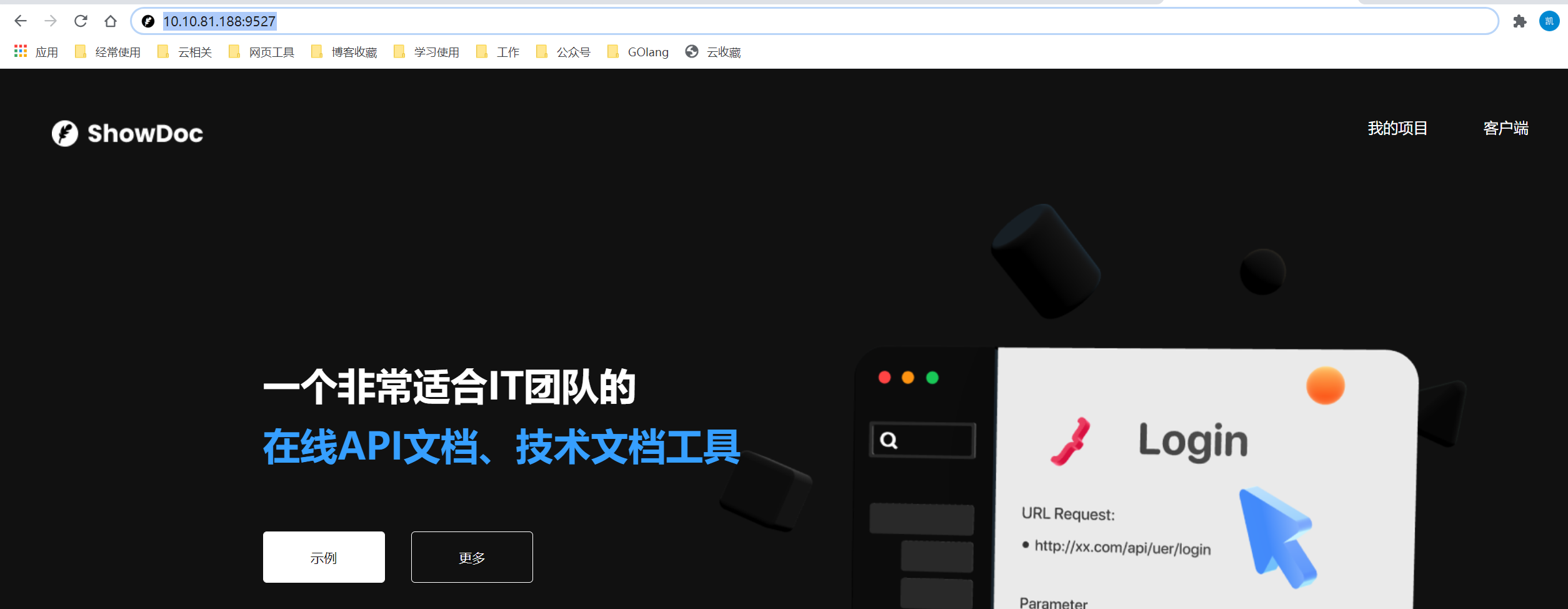
登入:账号:showdoc 密码:123456
Jenkins安装部署
[root@nafmiiapp-1 ~]# mkdir /usr/local/jenkins
[root@nafmiiapp-1 ~]# cd /usr/local/jenkins
[root@nafmiiapp-1 jenkins]# rpm -ivh jenkins-2.277.3-1.1.noarch.rpm
[root@nafmiiapp-1 jenkins]# vi /etc/sysconfig/jenkins
JENKINS_USER="root"
JENKINS_PORT="8080"
#修改对应权限
[root@nafmiiapp-1 jenkins]# chown -R root:root /var/lib/jenkins
[root@nafmiiapp-1 jenkins]# chown -R root:root /var/cache/jenkins
[root@nafmiiapp-1 jenkins]# chown -R root:root /var/log/jenkins
[root@nafmiiapp-1 jenkins]# vi /etc/rc.d/init.d/jenkins #增加环境变量,也可以后期假加入
candidates="
/etc/alternatives/java
/usr/lib/jvm/java-1.8.0/bin/java
/usr/lib/jvm/jre-1.8.0/bin/java
/usr/lib/jvm/java-11.0/bin/java
/usr/lib/jvm/jre-11.0/bin/java
/usr/lib/jvm/java-11-openjdk-amd64
/usr/bin/java
/usr/local/jdk/jdk1.8.0_181/bin/java
/usr/bin/git
/usr/local/nodejs/node-v14.17.0-linux-x64/bin/npm
/usr/local/nodejs/node-v14.17.0-linux-x64/bin/node
[root@nafmiiapp-1 jenkins]# systemctl start jenkins
[root@nafmiiapp-1 jenkins]# cat /var/lib/jenkins/secrets/initialAdminPassword #安装密钥
[root@nafmiiapp-1 plugins]# pwd #插件位置
/var/lib/jenkins/plugins
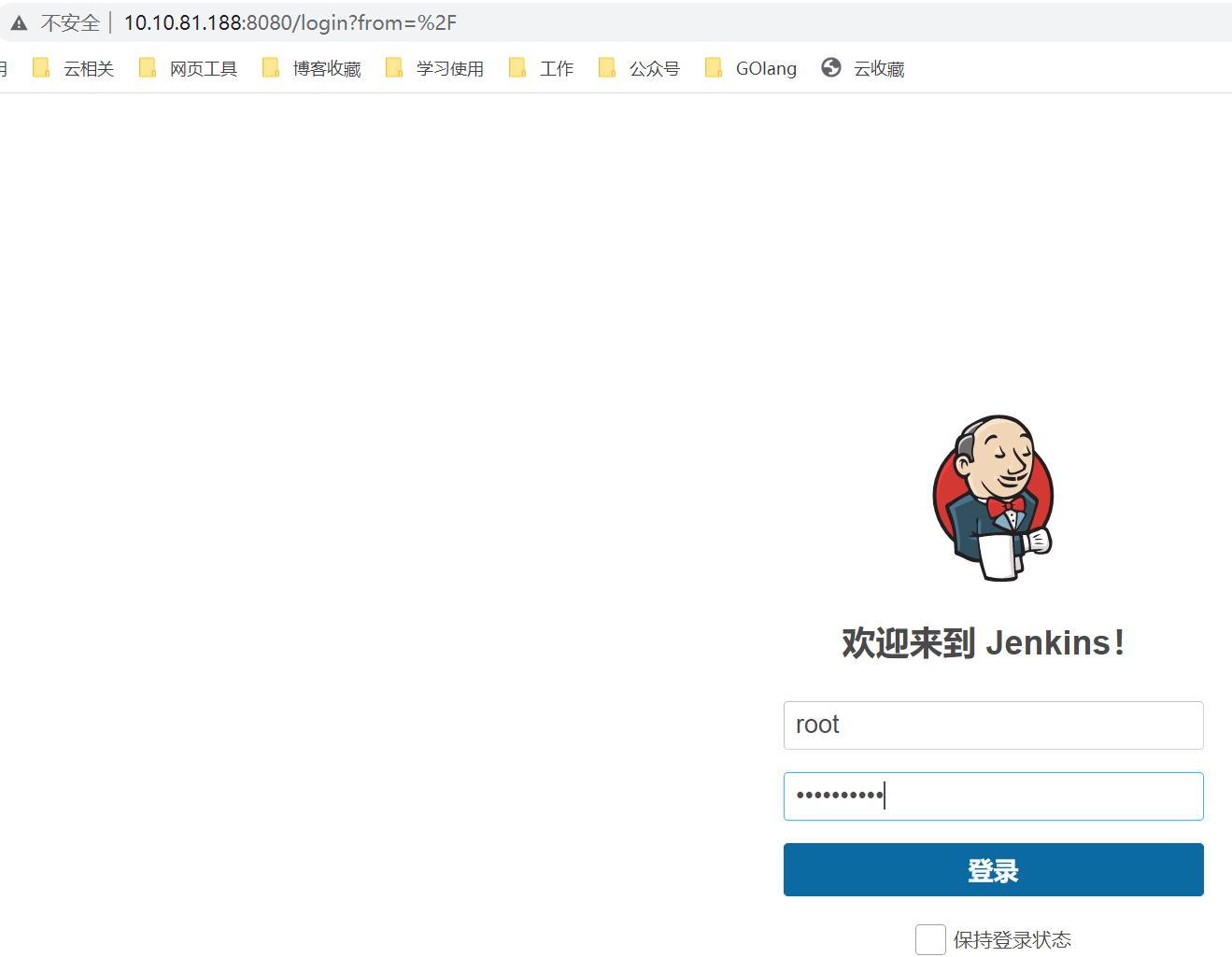
账号密码:root/Flzx3000c!
所属网站分类: 技术文章 > 博客
作者:天花灯
链接:http://www.javaheidong.com/blog/article/207514/8609f60703adb05d65f9/
来源:java黑洞网
任何形式的转载都请注明出处,如有侵权 一经发现 必将追究其法律责任
昵称:
评论内容:(最多支持255个字符)
---无人问津也好,技不如人也罢,你都要试着安静下来,去做自己该做的事,而不是让内心的烦躁、焦虑,坏掉你本来就不多的热情和定力